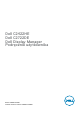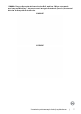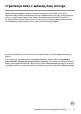Users Guide
Table Of Contents
- Przegląd
- Używanie okna dialogowego Szybkie ustawienia
- Ustawienie podstawowych funkcji wyświetlacza
- Przypisywanie trybów ustawień wstępnych do aplikacji
- Organizacja okien z aplikacją Easy Arrange
- Zarządzanie wieloma wejściami wideo
- Przywracanie pozycji aplikacji
- Stosowanie funkcji oszczędzania energii
- Inne przyciski skrótu
- Przypisywanie DDM do aktywnego okna (wyłącznie Windows 10)
- Rozwiązywanie problemów
10 | Organizacja okien z aplikacją Easy Arrange
Jeśli używanych jest wiele monitorów w formie tablicy lub macierzy, układ aplikacji Easy
Arrange można zastosować do wszystkich monitorów, jako jeden pulpit. Aby włączyć tę
funkcję, wybierz “Rozstawienie wielu monitorów”. Aby funkcja była efektywna należy
prawidłowo dopasować swoje monitory.
Dostępne są inne zaawansowane możliwości wykorzystania funkcji Easy Arrange. Sprawdź
tabelę poniżej.
Właściwość Funkcja Opis
Rozszerzona
funkcja Easy
Arrange
Układy niestan-
dardowe
• Zapisz i nadaj nazwę 5 dostosowanym wzorcom funk-
cji Easy Arrange.
• Skonguruj wzorce x*y.
5 układów MRU
(najczęściej
używanych)
• Naciśnij Ctrl+Shift+Home w celu przełączenia pomię-
dzy 5 ostatnimi układami MRU.
Zmiana wielko-
ści partycji bez
zatrzymywania
• Przytrzymaj Ctrl podczas zmiany wielkości bieżącego
układu funkcji Easy Arrange w celu regulacji wielkości
i liczby cel w układzie.
• Nowo uformowany wzorzec funkcji Easy Arrange jest
zapisywany do pozycji ikony funkcji Easy Arrange.
• Przytrzymaj Ctrl klikając ikonę zmodykowanego ukła-
du w celu jego przywrócenia do układu domyślnego.
Układy funkcji
Easy Arrange
dla trybu piono-
wego
• Ikony funkcji Easy Arrange trybu pionowego są pre-
zentowane, gdy monitor jest obracany.
UWAGA: Aplikacja może wymagać dla jej okna aplikacji, minimalnej efektywnej
rozdzielczości. Aplikacja może nie pasować do obszaru układu Ease Arrange, jeśli
obszar będzie mniejszy od rozmiaru wymaganego okna.